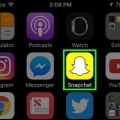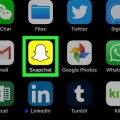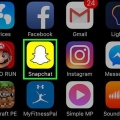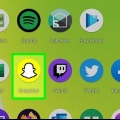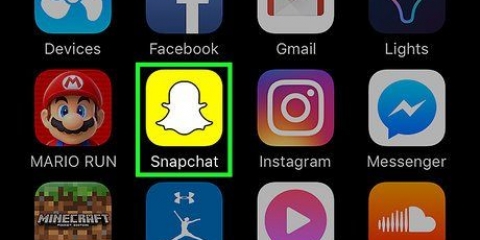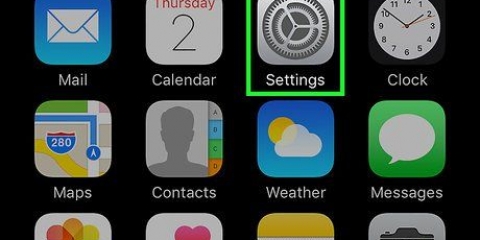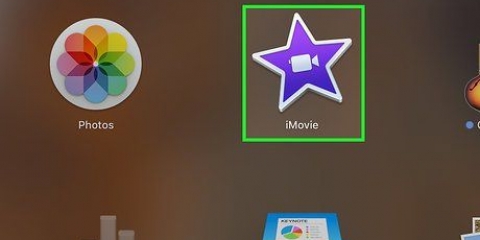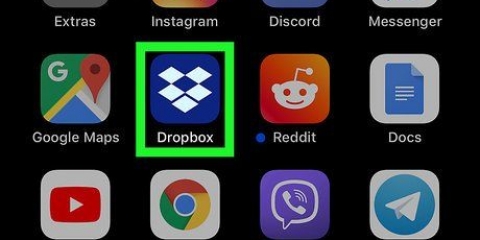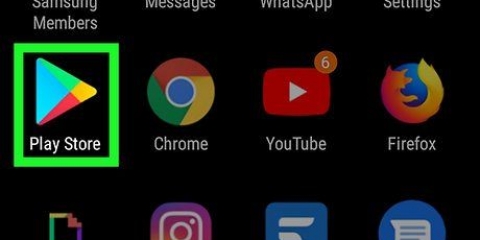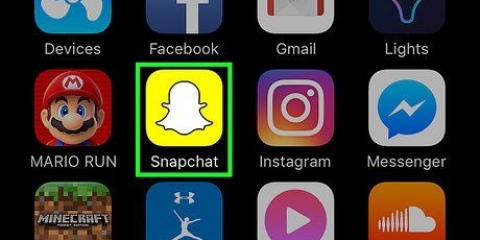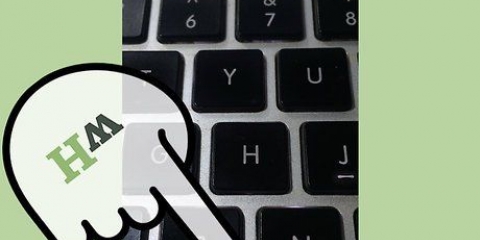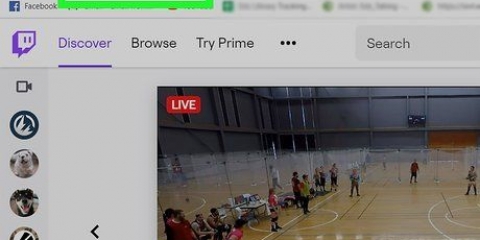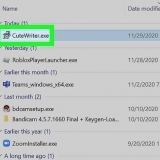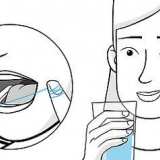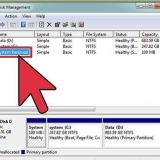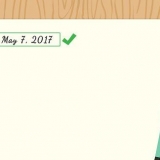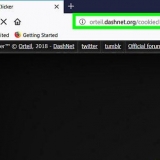Det fremadvendte kamera er bedst til selfies, fordi du kan se dig selv, mens du optager videoen. Tryk og hold et vilkårligt sted på skærmen for at aktivere Snapchat-linser. Linser bruger ansigtsgenkendelsesteknologi til at tilføje effekter som hundeører til mennesker. Rul til venstre over optageknappen, og følg meddelelserne på skærmen for at se, hvad linserne laver.








Din historie er en samling af snaps, du har taget og gemt i løbet af de sidste 24 timer. Venner kan se din historie flere gange. Snaps, der er ældre end 24 timer, forsvinder automatisk fra din historie.
Du kan også tilføje videoen til din historie ved at markere afkrydsningsfeltet ud for `Min historie`, før du trykker på `Send`. Hvis du ønsker, at dine venner skal se og svare som en gruppe i stedet for individuelt, kan du oprette en gruppe ved at trykke på `Gruppe`-ikonet i øverste højre hjørne, før du vælger to eller flere venner.
Lav en video i snapchat
Indhold
Denne artikel vil lære dig, hvordan du optager en video på op til 10 sekunder ved hjælp af Snapchat.
Trin
Del 1 af 3: Optagelse af en video

1. Åbn Snapchat. Dette fører dig til appens kameraskærm.

2. Vælg et emne til din video. Din video må ikke være længere end 10 sekunder, så vælg et motiv, der kan optages i en kort video.

3. Vælg en kameratilstand. Tryk på knappen med to pile i øverste højre hjørne af skærmen for at skifte mellem dit fremadvendte og bagudvendte objektiv.

4. Tryk og hold optageknappen nede. Dette er den større cirkel nederst i midten af skærmen.
Mens du holder knappen nede, bliver den ydre hvide cirkel rød, hvilket indikerer varigheden af videoen. En rød cirkel vises i midten af optageknappen for at angive, at dit kamera optager.

5. Slip knappen. Dette stopper optagelsen.
Din video stopper automatisk efter 10 sekunder, når knappens ydre cirkel er helt rød.
Del 2 af 3: Tilføjelse af effekter til din video

1. Tilføj et filter. Stryg til venstre over dine færdige videoer for at se de tilgængelige filtre. Disse kan omfatte: hurtig frem, slowmotion, forskellige nuancer og filtre med navnet på din nuværende placering.
- Filtre skal være aktiveret i sektionen `Administrer præferencer` i menuen `Indstillinger`. Stryg ned fra kameraskærmen, og tryk på ⚙️ for at gå til Indstillinger.

2. Lav et klistermærke. Tryk på sakseikonet øverst på skærmen, og brug derefter fingrene til at vælge en del af videoen, såsom en persons ansigt. Nu har du lavet et klistermærke, som du kan flytte hvor som helst på skærmen eller bruge i en anden video.

3. Tilføj et klistermærke. Tryk på det firkantede ikon med det foldede hjørne øverst på skærmen. Rul til venstre gennem de tilgængelige klistermærker og Bitmojis for at finde et klistermærke.
Tryk på et valg, og brug derefter fingrene til at placere det på skærmen.

4. Tilføj en billedtekst. Tryk på `T`-ikonet øverst på skærmen. Skriv en billedtekst og tryk på `Udført`.
Brug din finger til at placere billedteksten på skærmen.

5. Log på din video. Tryk på kridtikonet øverst på skærmen, vælg en farve fra spektret, der vises, og skriv eller tegn på skærmen med din finger.
Tryk på tilbagepilikonet ved siden af kridtet for at fjerne fejl.
Del 3 af 3: Gem eller send din video

1. Gem din video. Tryk på pil ned-ikonet nederst til venstre på skærmen for at gemme din Snapchat-video i dit Mindegalleri.
- Tryk på mute-ikonet i nederste venstre hjørne for at gemme eller sende din video uden lyd.
- Få adgang til påmindelser ved at stryge opad fra kameraskærmen. Gemte videoer kan downloades til din enhed eller deles med andre apps ved at trykke på en video og derefter trykke på `Del`-ikonet i nederste venstre hjørne.

2. Føj videoen til din historie. Tryk på det firkantede ikon med "+"-symbolet i nederste venstre hjørne, og tryk derefter på "Tilføj" for at tilføje videoen til din historie.

3. Send din video til venner. Tryk på knappen `Send til` i nederste højre hjørne. Marker afkrydsningsfeltet ud for en eller flere venner, du vil dele videoen med, og tryk derefter på `Send` i nederste højre hjørne.
Artikler om emnet "Lav en video i snapchat"
Оцените, пожалуйста статью
Populær